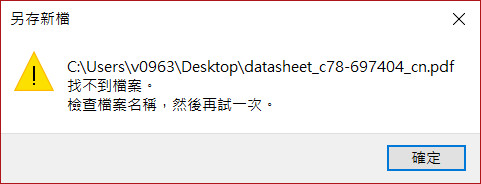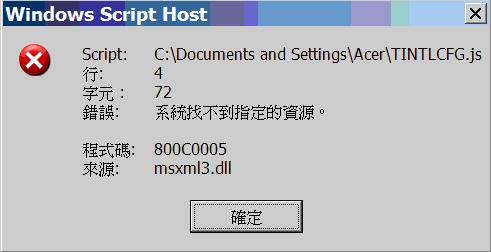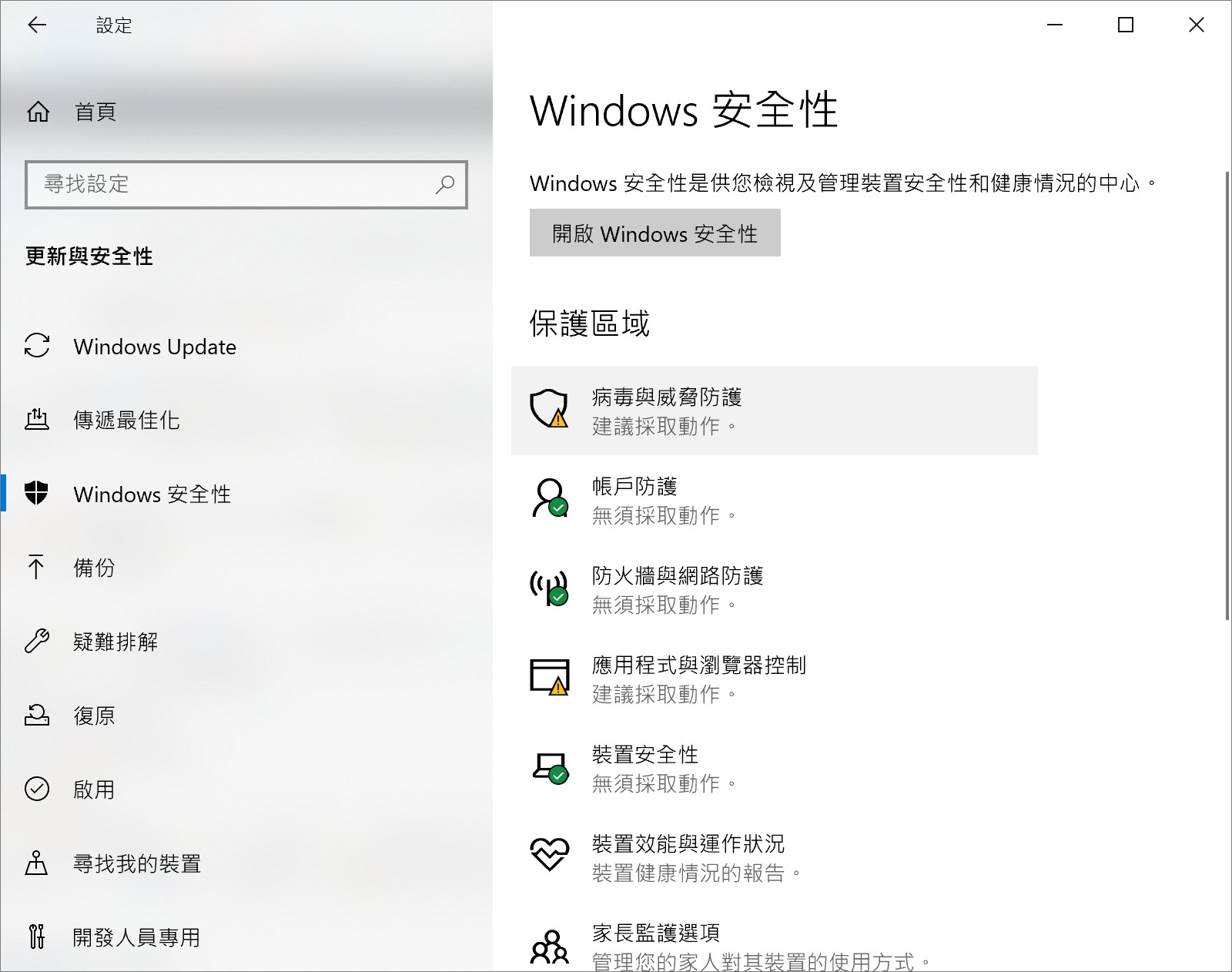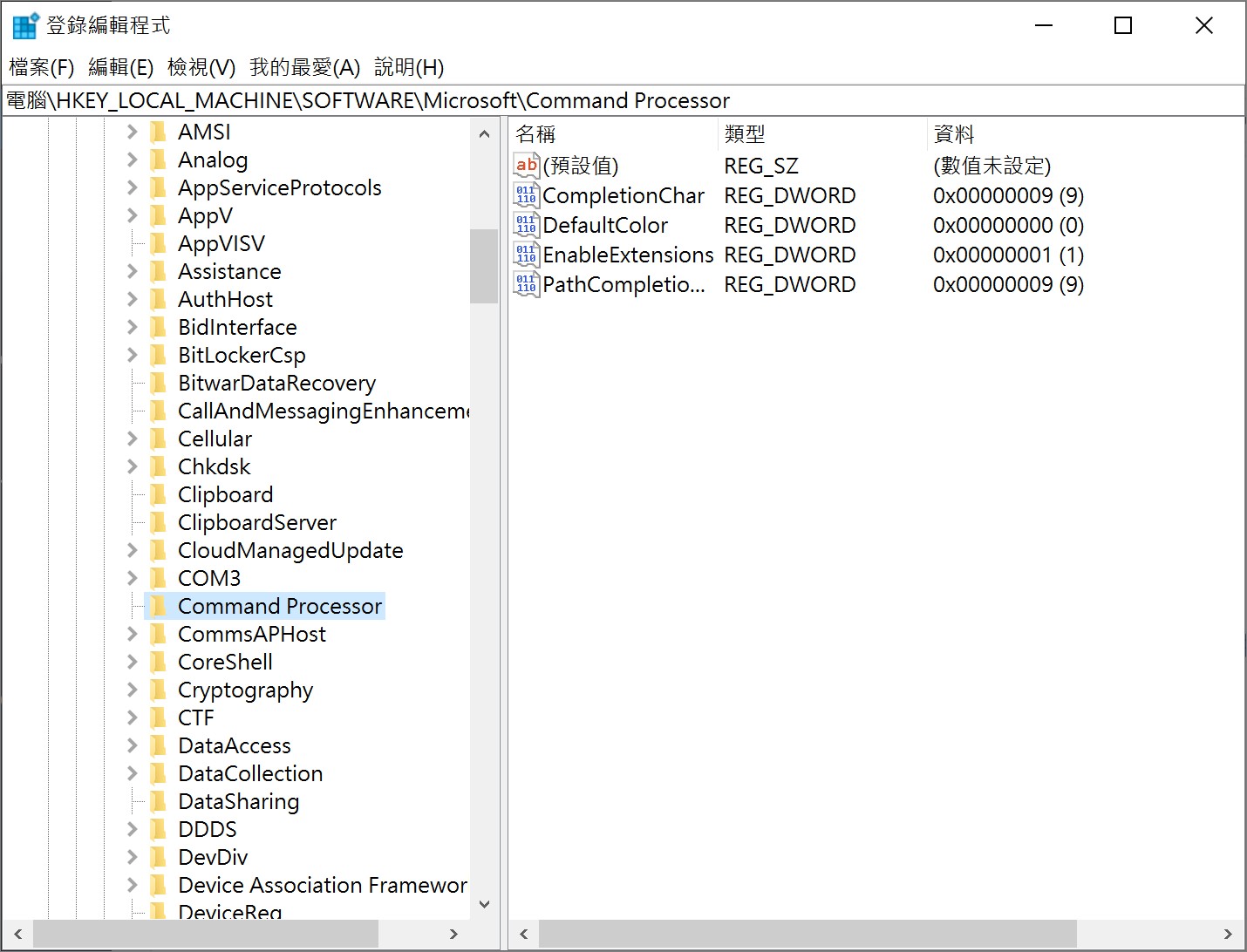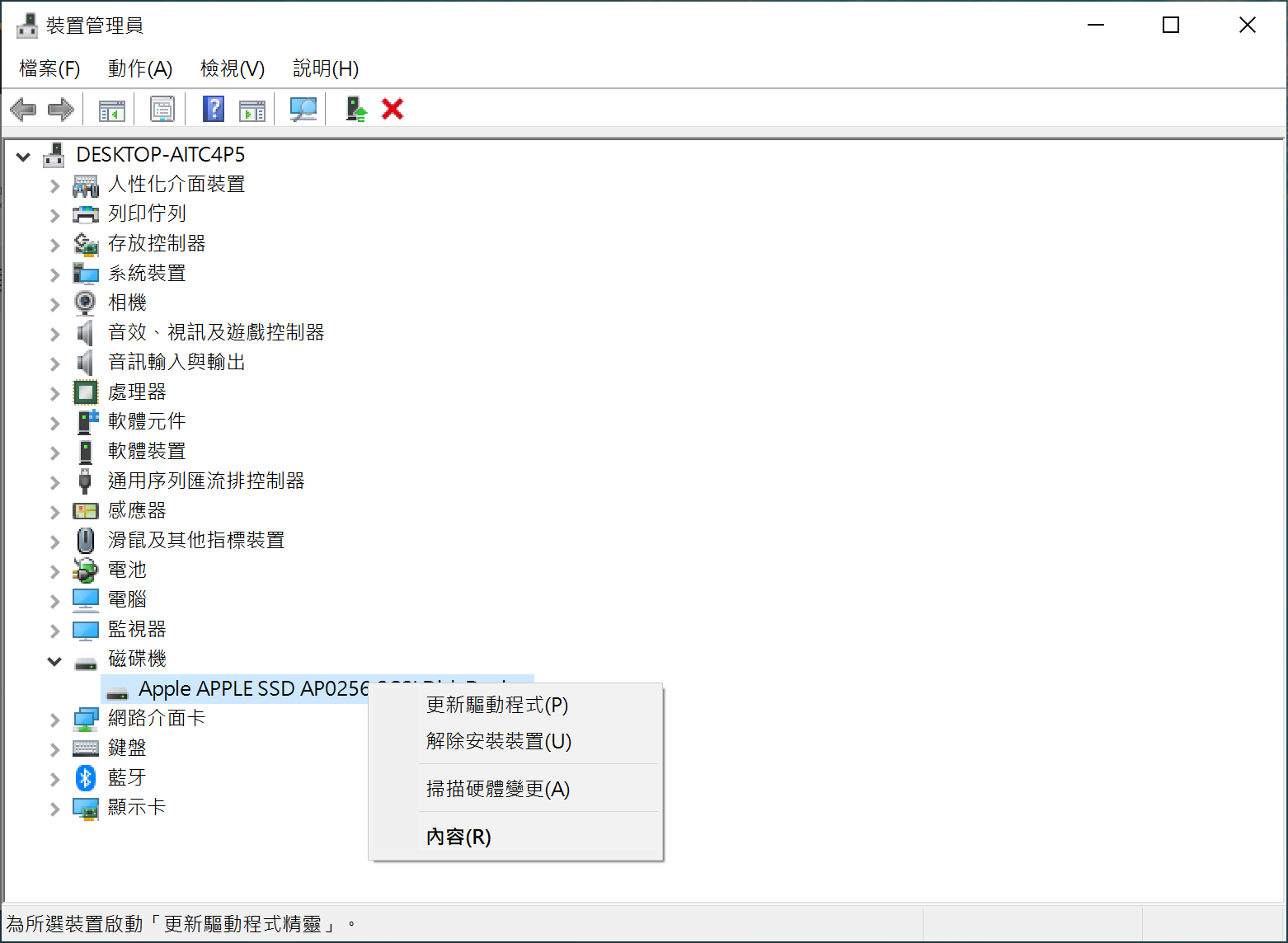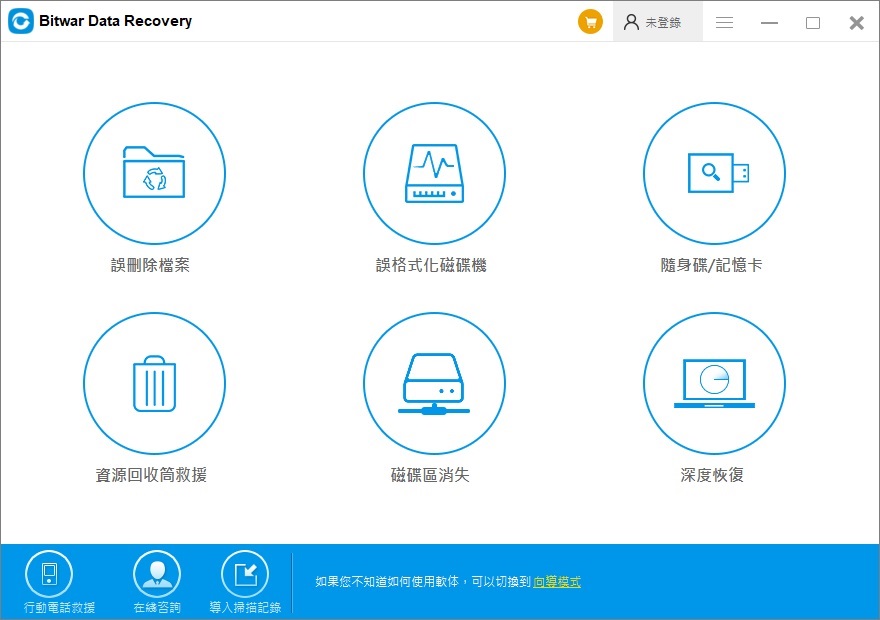如果您曾經在Windows電腦上收到錯誤訊息:系統找不到指定的檔案,您如何修復它呢?如果您看到此訊息,那麼需要清楚的是導致此錯誤的原因有許多,例如使用命令提示字元鍵入了錯誤的路徑、程式安裝失敗、系統中存在註冊表問題、檔案已損壞或缺少特定軟體的檔案,或者更糟糕的是病毒攻擊。此時,您千萬不要掉以輕心。遇到“系統找不到指定的資源”錯誤時,您可以參考以下六個方法來修復“系統找不到指定的檔案”錯誤。
您是否曾經在Windows電腦上收到錯誤訊息:系統找不到指定的檔案/程式/資源。導致此錯誤的原因有許多,例如使用命令提示字元鍵入了錯誤的路徑、程式安裝失敗、系統中存在登錄編輯程式問題、檔案已損壞……此時,您千萬不要掉以輕心。遇到“系統找不到指定的檔案”錯誤時,您可以參考以下六個方法來立即解決此問題。
方法一:檢查您的系統是否有病毒
病毒攻擊可能不是您看到“系統找不到指定資源”錯誤的最常見原因。但在繼續進行其他修復之前,最好檢查系統是否存在病毒。這可確保在您開始調整系統設置之前,您的電腦是安全的且不受威脅。
如果您的電腦安裝了第三方防病毒程式,您可以執行它來檢查威脅。但是,如果您沒有,您可以使用系統的內置防病毒程式:
- 按住“Win + I”鍵打開設定,然後單擊“更新與安全性”> “Windows 安全”。
- 接下來,點選“病毒與威脅防護”。

- 最後,點擊“快速掃描”。
- 如果您的電腦上保存了大量檔案,則掃描可能需要一段時間。一旦完成並且沒有發現威脅,請轉到以下修復程式。如果發現一些威脅,請隔離檔案並檢查它是否解決了問題。
方法二:驗證檔案的路徑
如果您在命令提示字元上收到此錯誤訊息,請檢查您輸入的路徑是否正確。大多數情況下,這是人為錯誤,用戶在命令行中輸入了錯誤的路徑或名稱。因此,您可以再次執行您的命令並確保輸入的路徑正確。如果您在嘗試將檔案下載到系統時遇到此錯誤,請檢查您的默認下載資料夾是否已更改,並確保您的下載位置存在於您的系統中。
方法三:檢查系統登錄編輯程式
如果您在登錄編輯程式中編輯了自動運行鍵,這可能是您收到“系統找不到指定檔案/資源”錯誤的原因。請按照以下說明解決此問題。
- 按住“Win + R”鍵打開運行視窗。然後鍵入“Regedit”並按“Enter”鍵。
在登錄編輯程式中,複製以下路徑到地址欄中:HKEY_LOCAL_MACHINE\Software\Microsoft\Command Processor
- 回車鍵完,檢查右側框是否有AutoRun鍵。如果有,刪除該數據。
- 最後,檢查您是否仍然遇到同樣的問題。
方法四:運行SFC掃描
系統檔案檢查器 (SFC)可以用於掃描並查找系統中損壞的檔案並自動修復它們:
- 在搜索框中鍵入“cmd”,然後單擊“以系統管理員身份執行”選項以打開命令提示字元。
- 在命令提示字元中鍵入命令“sfc /scannow”,然後按“Enter”鍵。

- 請耐心等待幾分鐘,您將收到操作順利完成的訊息。
方法五:運行CHKDSK命令
此外,您還可以通過執行CHKDSK命令來修復硬碟存在的錯誤。具體步驟如下:
- 在搜索框中鍵入“cmd”,然後單擊“以系統管理員身份執行”選項以打開命令提示字元。
- 在命令提示字元中鍵入命令“CHKDSK x:/f/r”,然後按“Enter”鍵。其中“x”為要修復的磁碟機代號。

- 等待該命令修復損壞的檔案後,安全退出此界面檢查問題是否已經得到解決。
方法六:更新驅動
如果,您在啟動應用程式時遇到“系統找不到指定的資源”這個錯誤時,找不到指定的文件
- 按“Win+X”查找並點選“裝置管理員”。
- 展開“磁碟機”類別並選擇相應的磁碟,右鍵單擊它。
- 選擇“更新驅動程式”並等待一段時間,直到它被更新。

救援丟失的資料
大多數情況下,“系統找不到指定的路徑”錯誤通常是由系統中的無效路徑或損壞的檔案引起的。完成上述修復後,您的系統應該可以順利運行而不會出現錯誤。這裡需要提醒大家的是,有時在修復錯誤“系統找不到指定的資源”期間,用戶會丟失了檔案。所以,在執行修復方案之前,您可以使用Bitwar Data Recovery Software備份資料,同時也可以進行後續的資料救援。